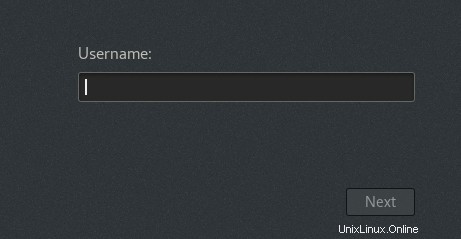Pregunta :¿Cómo deshabilitar la lista de usuarios que se muestra al iniciar sesión en un sistema CentOS/RHEL 8?
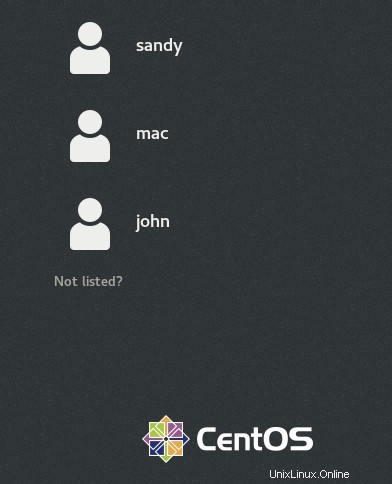
Hay 2 formas de deshabilitar la lista de usuarios que se muestra en la pantalla de inicio de sesión en CentOS/RHEL 8.
- Configuración por usuario
- Configuración global para todos los usuarios
Método 1:configuración por usuario
En este método, se elimina un usuario individual de la lista de usuarios que aparece en la pantalla de inicio de sesión. Entonces, si deshabilitamos el usuario "sandy", no aparecerá en la lista de usuarios mientras que otros usuarios seguirán estando en la lista. Si desea deshabilitar a todos los usuarios para que no aparezcan en la lista de usuarios, deberá aplicar la misma configuración a un usuario individual. En su lugar, puede acercarse al método global de deshabilitar la lista de usuarios completa.
1. Modifique el archivo de configuración del perfil de usuario /var/lib/AccountsService/users/[username] y modifique la línea “SystemAccount=false ” a “SystemAccount=true “. Entonces, si el nombre de usuario es john, debe editar el archivo de configuración del perfil:/var/lib/AccountsService/users/john.
# vi /var/lib/AccountsService/users/john id='centos' version-id='8' [User] Icon=/home/john/.face SystemAccount=false
2. Salga de la cuenta y verifique la pantalla de inicio de sesión. El usuario "john" no debería aparecer en la lista de usuarios ahora.
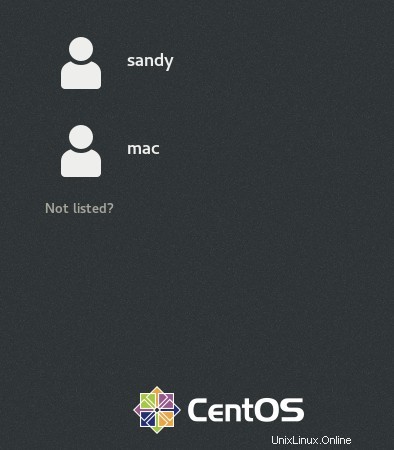
Método 2:configuración global para todos los usuarios
Como dijimos anteriormente, si no desea que aparezca ninguna lista de usuarios en la pantalla de inicio de sesión, siga los pasos que se describen a continuación.
1. Cree o modifique el archivo de claves gdm /etc/dconf/db/local.d/00-login-screen y agregue las siguientes líneas al archivo de claves.
# vi /etc/dconf/db/local.d/00-login-screen [org/gnome/login-screen] # Do not show the user list disable-user-list=true
2. Después de modificar el archivo, ejecute "dconf update" como usuario raíz para que surta efecto. También reinicie el servicio gmd si los cambios no se reflejan.
# dconf update
# systemctl restart gdm
3. Salga de la sesión y verifique la pantalla de inicio de sesión. Ahora no debería mostrar ninguna lista de usuarios en la pantalla de inicio de sesión y, en su lugar, solicitar que se ingrese un nombre de usuario.